היתרון הגדול ביותר של Apple Watch האם זה עבור א להציג התראות אין צורך להגיע לאייפון בכל פעם. למעשה, הדבר הראשון ששמתי לב אליו לאחר שהפכתי לבעלים של Apple Watch היה שסוללת האייפון מחזיקה מעמד זמן רב יותר ולעתים קרובות אני שוכח איפה השארתי אותה. לרוב האפליקציות באייפון יש את היכולת לשלוח התראות גם ל-Apple Watch, וניתן לקבל שיחות קוליות בקלות, כאשר ל-Apple Watch יש גם אפשרות להתחבר אל AirPods כמו גם רמקול/מיקרופון פנימי.
עוד דבר מעניין, אם הגיעה התראה ל-Apple Watch היא תהיה קיימת גם באייפון, אבל היא כבר לא תאיר את המסך או תשדר צליל התראה.
הנקודה האדומה (Notifications Indicator) שנמצא בחלק העליון של מסך Apple Watch מודיע לנו שיש לנו התראה אחת או יותר שעדיין לא ראינו. על ידי פשוט החלק מלמעלה למטה, אנחנו פותחים"מרכז העדכונים" ב-Apple Watch. להלן כל ההתראות שמחכות לקריאה, מאפליקציות דוא"ל, רשתות חברתיות, לוח שנה, תזכורות וכו'.
על ידי גלילה לתחתית ההודעה באפליקציה, נוכל לראות פרטים (פירוט) או לוותר על הודעה (לְפַטֵר).

אם במרכז ההתראות של ה-Apple Watch יש לנו מספר הודעות שראינו ואנו רוצים שהן יימחקו, האפשרות "נקה הכל" בחלק העליון תפטר מכולן.
על מנת שהנקודה האדומה תופיע כשיש לך התראות, יש צורך שתפעיל את האפשרות "אינדיקטור התראות". אתה יכול להפעיל או לבטל את שניהם מהאפליקציה Watch מִן iPhone, בקטע "התראות” וכן מ Apple Watch, מ"הגדרות"→"התראות"→"מחוון התראותהשבתת הגדרה זו לא אומרת שתשבית גם הודעות.
גם מתוך הגדרות אלו נוכל לבחור אם תופיע הודעה קצרה בהתראה או לא תיאור הודעת ההתראהו "הצג תמיד מבטים קצרים" היא אפשרות מופעלת כברירת מחדל. אם אתה רוצה לראות רק מאיזו אפליקציה אתה מקבל הודעת התראה, אך ללא תצוגה מקדימה שלה, אז אתה יכול לבטל את האפשרות הזו. זכור שהתצוגה המקדימה פעילה רק אם יש לך את Apple Watch בהישג יד והוא לא נעול.
Cu "פרטיות הודעה", הודעות התראה יוצגו רק כאשר תלחץ על ההתראה. זוהי אפשרות שימושית מאוד כאשר יש לך אנשים בקרבת מקום ומקבלים הודעות חשובות.

ההגדרות לעיל הן הגדרות כלליות עבור כל ההתראות שנשלחות על ידי אפליקציות. גם צדדים מקומיים וגם צדדים שלישיים.
כיצד אנו מנהלים התראות מיישומים ב-Apple Watch (הגדרת התראות)
לגבי הגדרות התראות בהתאם ליישום, עליך לדעת שיש הבדל גדול ביניהם היישומים המקוריים של Apple Watch /iphone si יישומים של מפתחים אחרים (אפליקציות של צד שלישי).
זאת ועוד, בעמוד ההגדרות של "התראות", האפליקציות מחולקות לשתי קבוצות. יישומים עם תמיכה בהגדרות מורחבות להתראות ושליחת בקשות עֵרָנִי במראה עם אלה באייפון (שיקוף התראות אייפון), שתומך רק בהפעלה ובביטול.

עבור יישומים מקוריים כגון: דואר, לוּחַ שָׁנָה, תזכורות, פְּעִילוּת, המשתמש יכול לבחור לשלוח אותם ל-Apple Watch התראות במראה עם אייפון (שיקוף את האייפון שלי) או התראות מותאמות אישית (מִנְהָג).
תעתיק את זה הסקריפט של יישום הדואר המקורי. אם יש לנו את זה באייפון מספר חשבונות אימייל נוסף לאפליקציית הדואר, וההתראות על ההתראות מופעל עבור כל החשבונות, ב-Apple Watch נקבל התראות בדיוק כמו באייפון, אם הגדרת הדואר היא "שיקוף את האייפון שלי".

Asa cum se poate observa si in imaginea de mai sus, pe Apple Watch voi primi notificari de la toate conturile de e-mail adaugate pe iPhone. Gmail, Laurentiu, Outlook, iCloud & VIPs, cu optiunea “Mirror my iPhone”, in timp ce la “Custom” se va desfasura o serie de optiuni de unde putem personaliza alertele aplicatiei Mail si a fiecarui cont de e-mail adaugat.
נניח, עם זאת, שב-Apple Watch אני לא מעוניין לקבל התראות מהודעות שהתקבלו בחשבון הג'ימייל שלי. במקרה זה, במקום "שקף את האייפון שלי" אבחר באפשרות "מותאם אישית", ואז ב-"Gmail" אכוון "כבוי" על ידי ביטול ההפעלה של "הצג התראות מ-Gmail".

כשההגדרה הזו מושבתת, בכל פעם שאני מקבל הודעה ב-Gmail, אקבל הודעה רק באייפון שלי. לא תהיה לי התראה ב-Apple Watch, אבל ניתן היה לגשת להודעות מהצבעה ב-Gmail בכל עת מאפליקציית הדואר של ה-Apple Watch.
יש לנו גם אפשרות להשאיר את ההודעה פעילה ב"התראות"אבל בלי להתריע על ידי הצליל שלו רטט חושי (Haptic).
בדרך זו נוכל לבצע הגדרות התראה והתראות מותאמות אישית עבור כל האפליקציות המקומיות.
עם האפליקציות האחרות, יש לנו רק את האפשרות להפעיל או לבטל את ההתראות, מבלי להיות מסוגל להתאים אישית שום דבר.



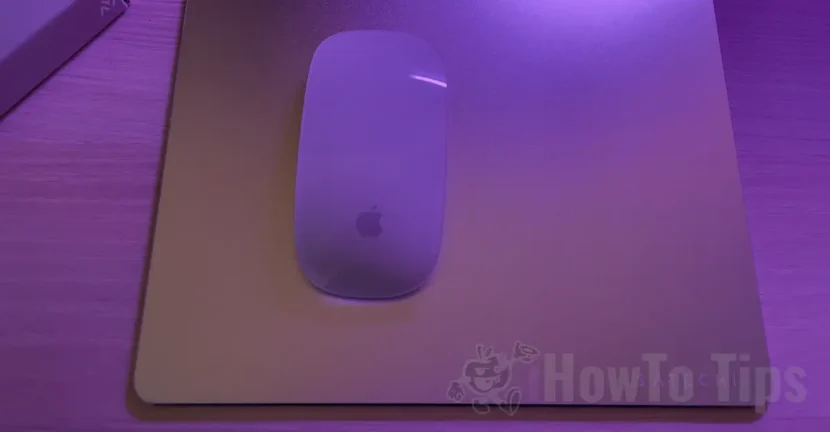
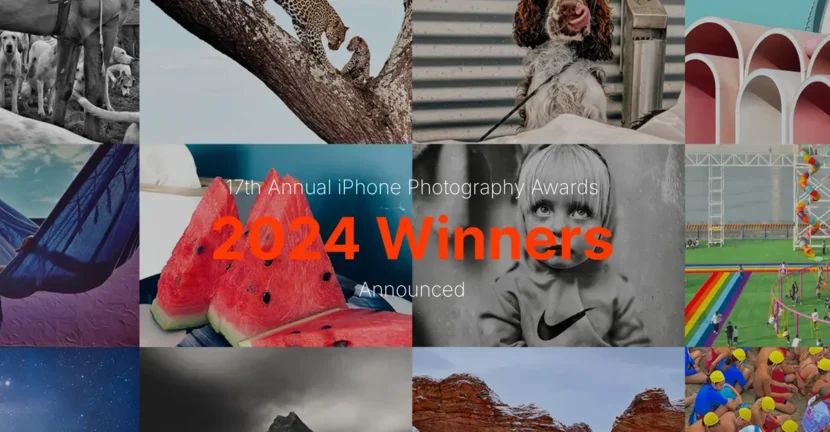





1 חשב על "כיצד להפעיל, לבטל או להתאים אישית התראות / התראות מ- Apple Watch (התראות Apple Watch)"